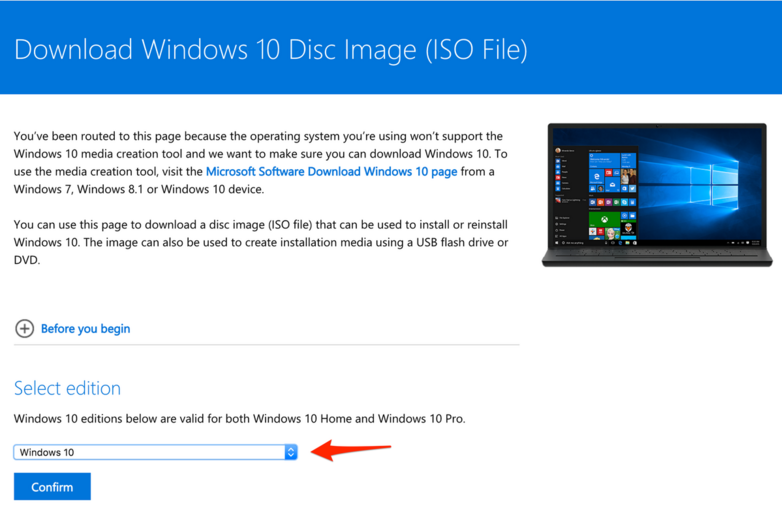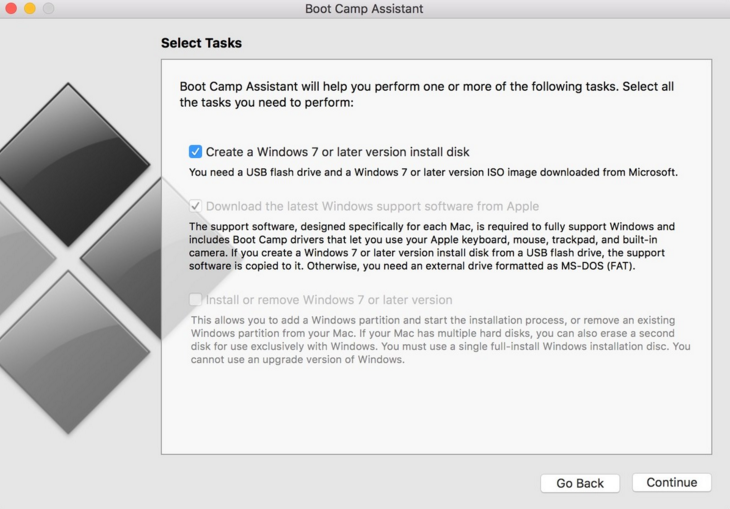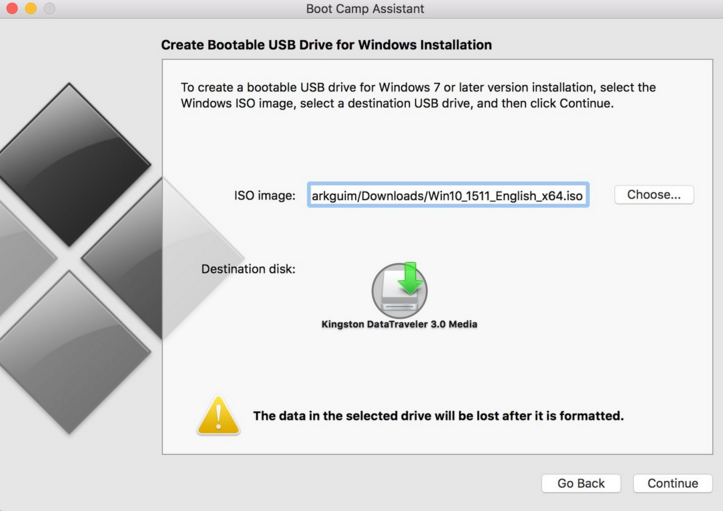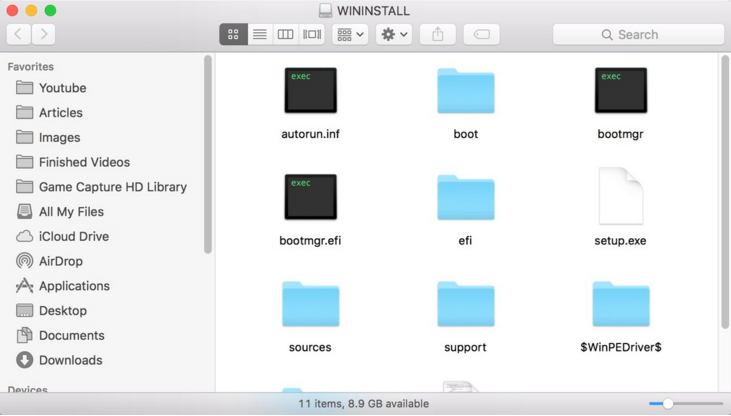Hoy te mostraremos como crear una unidad USB flash de arranque, con el instalador de Windows 10 desde tu Mac. Realmente es muy sencillo, te aseguramos que lo aprenderás rápidamente, no es necesario que seas un profesional en esto, con seguir estos sencillos pasos podrás lograrlo, anímate a hacerlo.
Sencillos pasos a pasos para crear una unidad USB de arranque desde tu Mac.
Primero que nada debes descargar el archivo ISO de Windows 10. Dirígete a la página de descarga y selecciona la edición correcta de Windows 10 justo en el menú desplegable. Si desconoces el idioma de las instrucciones simplemente selecciona Windows 10.
Luego de realizar esta descarga, deberás utilizar el Asistente Boot Camp para trasladarlo a una unidad USB de arranque.
Inserta una unidad flash USB a tu Mac. Asegúrate de que sea por lo menos de 8 GB. Todos los archivos de la unidad serán eliminados, así que asegúrate de que no hay documentos importantes dentro.
La manera más sencilla de poner en marcha al Asistente Boot Camp es abrirlo a través de Spotlight, pulsando Comando y la barra espaciadora, seguido de esto presionas Enter para dar inicio a la aplicación.
Luego marca la casilla «Crear una versión de Windows 7 o versión posterior desde el disco de instalación» y anule la selección de «Instalar o remover Windows 7 o una versión posterior.»
Haz clic en continuar para avanzar.
El Asistente Boot Camp localizará de manera automática el archivo ISO en la carpeta de descargas, debe asegurarse de que el archivo es el correcto. Haga clic en elegir y busque el archivo ISO. Verifique además que el lugar de destino es la unidad de almacenamiento USB que usted insertó.
Haz clic en Continuar . Puede demorarse unos minutos mientras ejecuta el proceso.
Luego de la descarga has clic en Salir para cerrar la aplicación y puedes retirar la unidad USB.
Y listo, ahora tiene una unidad USB con instalador de arranque Windows 10. Puedes usarla para configurar nuevos PC con Windows 10. Lo lograste…Te dijimos que era sumamente sencillo.
Te recomendamos la lectura de toda la información del Pendrive USB y cómo vaciar la papelera en Mac OS X y borrar los archivos para siempre.